Atlassian Confluence 集成
从以下 URL 下载 Squish 测试中心插件: https://download.froglogic.com/resources/confluence-testcenter-integration-latest.jar。
然后登录 Confluence 平台以安装插件(需要管理员权限)。转到 附加组件 系统面板,选择 上传附加组件 以打开 上传插件 对话框。输入下载的 .jar 文件的路径,选择 上传。
在用户安装的附加组件列表中选择 Squish 测试中心插件,在详情视图中配置您的 Squish 测试中心服务器实例的 URL。单击 配置按钮 打开 配置页面:Squish 测试中心插件。
设置插件最简单的方法是使用相同的电子邮件地址设置 Squish 测试中心和 Confluence 用户账户。然后,您只需要在 Squish 测试中心 字段中输入您的 Squish 测试中心服务器 URL 并单击 保存。
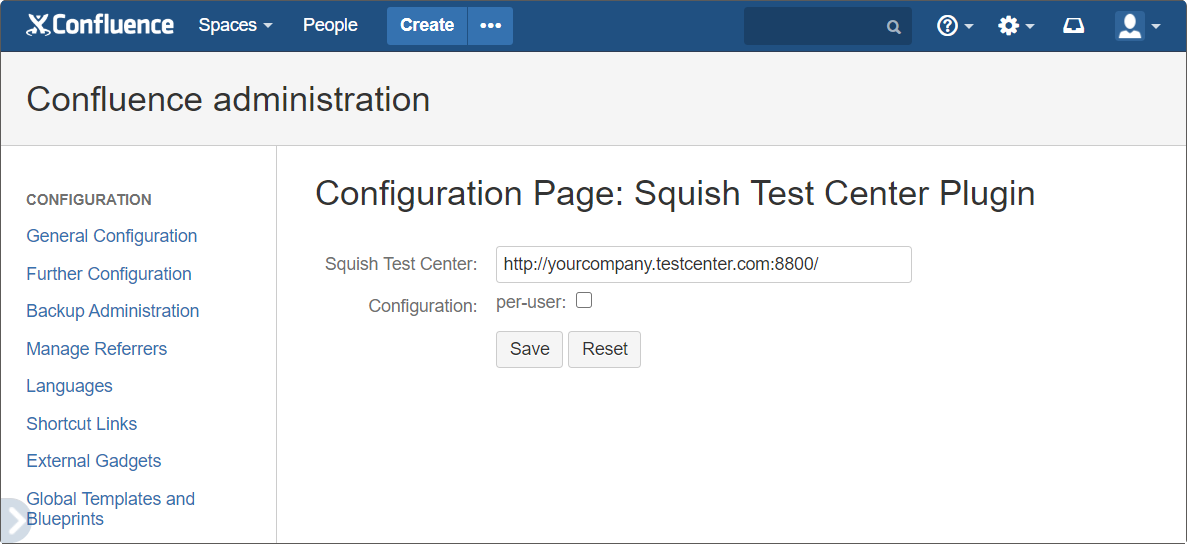
Confluence 配置页面
在用户可以查看任何测试结果之前,他们需要通过单击 PasswordRequired 消息并输入他们的 Squish 测试中心服务器密码来 激活 宏。然后,插件将切换到其常规状态并显示存储在 Squish 测试中心上的最新测试结果。
在 Confluence 中使用 Squish 测试中心插件
您可以使用 Squish 测试中心服务器管理的特定测试套件。Confluence 页面中任何 Testcenter 字符串的出现都将被替换为最新的结果状态:通过、失败 或 警告。您可以通过编辑 Confluence 页面来指定每次出现的字符串 Testcenter 要显示的测试
- 输入
Testcenter。 - 将鼠标悬停在
Testcenter宏上并单击。 - 在弹出菜单中选择 编辑 以编辑宏设置。
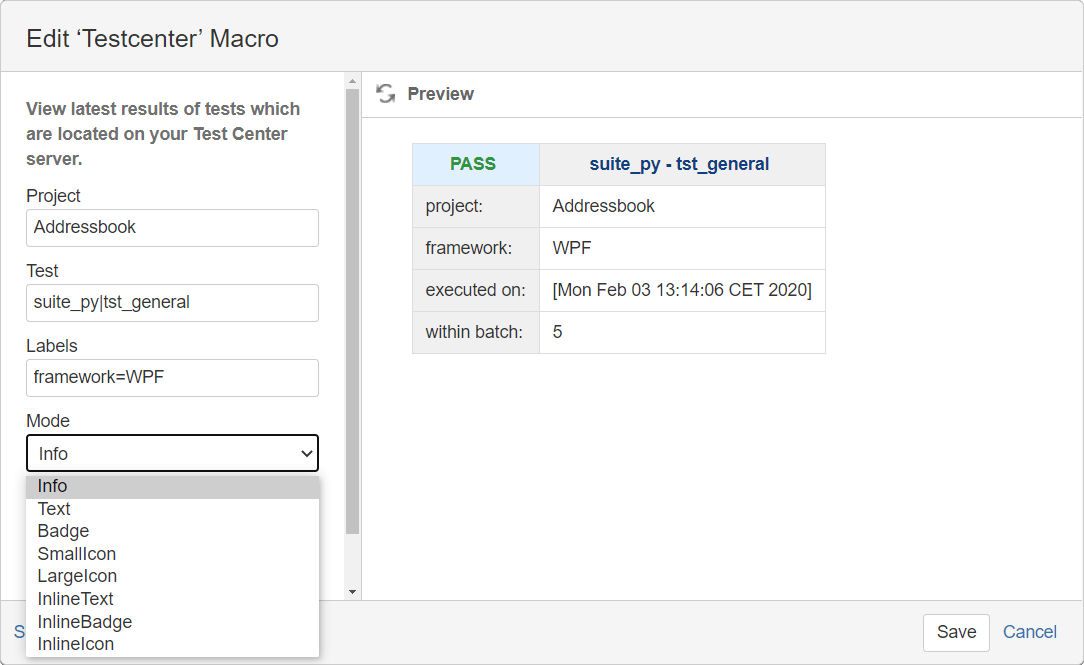
Confluence 宏设置
- 项目是必填字段,包括简介
projectname。指定包含测试字段中指定测试的Squish Test Center项目。 - 测试是可选字段,简介为:
testsuite|testcase|feature|scenario。它指定要显示的测试结果。如果您留空此字段,则显示整个项目的状态。- 如果任何单个测试具有状态失败,则项目状态为失败 (
 )。
)。 - 如果发出警告,则项目状态为警告 (
 )。
)。 - 如果所有测试的状态都是通过,没有任何一个测试为失败或警告,则项目状态为通过 (
 )。
)。
要将链接链接到特定测试套件的最新结果,请在此字段中输入测试套件名称。
要将链接链接到单个测试用例、BDD功能或场景,请在此字段中输入以' | '分隔的层次结构。
- 如果任何单个测试具有状态失败,则项目状态为失败 (
- 标签是可选字段,简介为:
label1=value1,label2=value2,...。宏会在测试字段中查找测试,并使用逗号分隔的标签列表进行筛选,格式为labelname=labelvalue。 - 模式:
- 信息显示测试名称、标签和测试的最后执行日期。
- 文本只显示测试结果,作为链接显示在服务器上运行的测试。
- 徽章显示链接状态为红色、绿色或黄色徽章,根据测试结果。
- 小图标显示表示结果的小图标,作为链接显示在服务器上运行的测试(适用于放置在表格单元格中)。
- 大图标显示表示结果的大图标,作为链接显示在服务器上运行的测试。
- 内联文本显示最新结果内联,在浮动文本中,作为颜色的链接到测试。
- 内联徽章显示为可内嵌在浮动文本中的状态徽章。
- 内联图标显示内联结果图标,可在浮动文本中像表情符号一样使用。
©2023年Qt公司有限公司。此处包含的文档贡献是各自所有者的版权。
本文件提供的文档根据免费软件开发基金会发布的GNU自由文档许可证版本1.3的条款许可。
Qt及其相应标志是芬兰和/或全球其他国家的Qt公司的商标。所有其他商标均为其各自所有者的财产。
